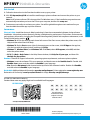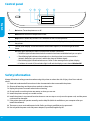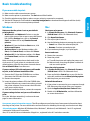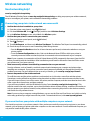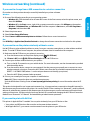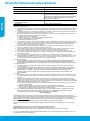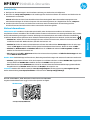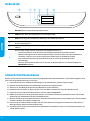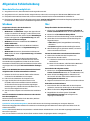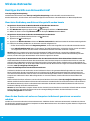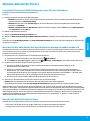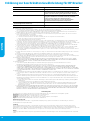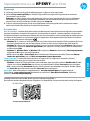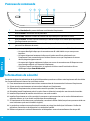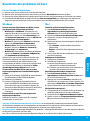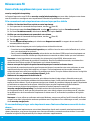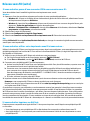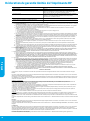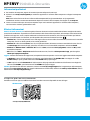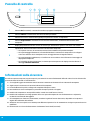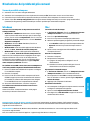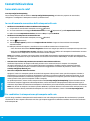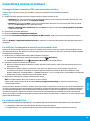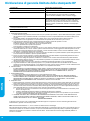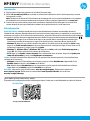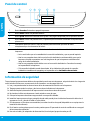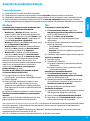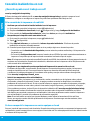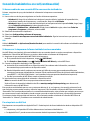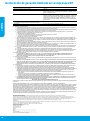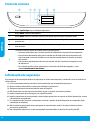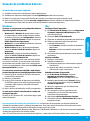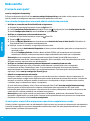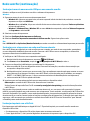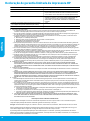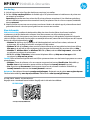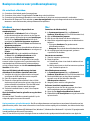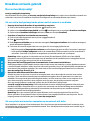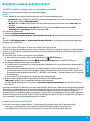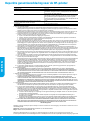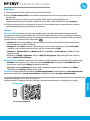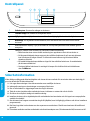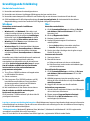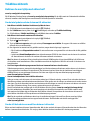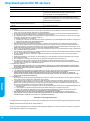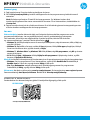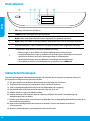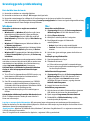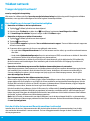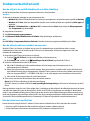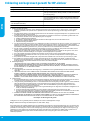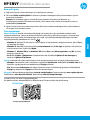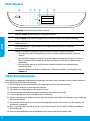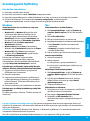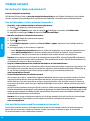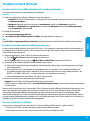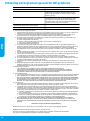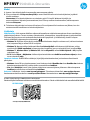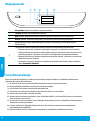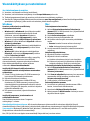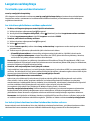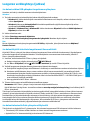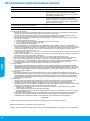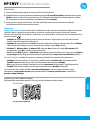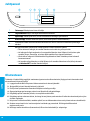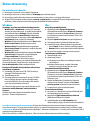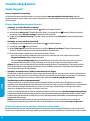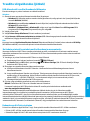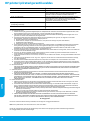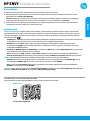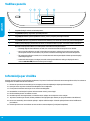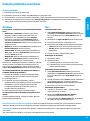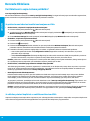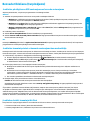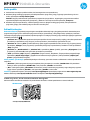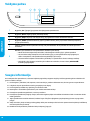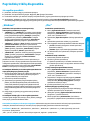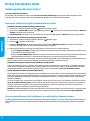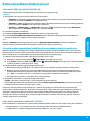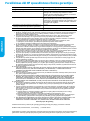La pagina sta caricando ...
La pagina sta caricando ...
La pagina sta caricando ...
La pagina sta caricando ...
La pagina sta caricando ...
La pagina sta caricando ...
La pagina sta caricando ...
La pagina sta caricando ...
La pagina sta caricando ...
La pagina sta caricando ...
La pagina sta caricando ...
La pagina sta caricando ...
La pagina sta caricando ...
La pagina sta caricando ...
La pagina sta caricando ...
La pagina sta caricando ...
La pagina sta caricando ...
La pagina sta caricando ...

Scopri di più con la scansione!
Potrebbero essere in vigore le tarie dati standard. Potrebbe non essere disponibile in tutte le lingue.
Ulteriori informazioni
Guida in formato elettronico: installare la guida in formato elettronico selezionandola dal software consigliato durante la
procedura di installazione. È possibile trovare informazioni sulle funzionalità dei prodotti, sulla stampa, sulla risoluzione dei
problemi e sul supporto. Avvisi, requisiti ambientali e informazioni sulle normative, inclusi l’Avviso normativo per l’Unione
Europea e le dichiarazioni di conformità, sono disponibili nella sezione Informazioni tecniche.
• Windows® 8.1: fare clic sul pulsante freccia nell'angolo inferiore sinistro della schermata Start, selezionare il nome della
stampante, fare clic su Guida, quindi su Cerca nella guida di HP.
• Windows® 8: nella schermata Start, fare clic con il pulsante destro del mouse su un’area vuota dello schermo, fare clic
su Tutte le app sulla barra delle app, quindi fare clic sull’icona con il nome della stampante e selezionare Guida.
• Windows® 7, Windows Vista® e Windows® XP: fare clic su Start, selezionare Tutti i programmi, selezionare HP, quindi il
nome della stampante.
• OS X: fare clic su Aiuto > Help Center. Nella nestra Visore aiuto, fare clic su Aiuto per tutte le app, quindi scegliere
l’Aiuto per la propria stampante.
Leggimi: contiene informazioni sul supporto HP, sui requisiti del sistema operativo e sui recenti aggiornamenti della stampante.
• In Windows: inserire il CD del software nel computer, quindi individuare il le ReadMe.chm. Fare doppio clic sul le
ReadMe.chm per aprirlo, quindi selezionare il le ReadMe nella propria lingua.
• In Mac: aprire la cartella Documenti nel livello superiore del programma di installazione del software. Fare doppio clic
sulla cartella ReadMe, quindi selezionare il le ReadMe nella propria lingua.
Sul Web: per ulteriori informazioni e assistenza, visitare il sito www.hp.com/go/support. Per la registrazione della stampante,
visitare il sito www.register.hp.com. Per leggere la dichiarazione di conformità, visitare il sito www.hp.eu/certicates. Utilizzo
dell'inchiostro: www.hp.com/go/inkusage.
Informazioni preliminari
1. Per installare la stampante, seguire le istruzioni riportate nell'opuscolo Inizia qui.
2. Visitare il sito 123.hp.com/envy5540 per installare l'app mobile o il software della stampante e collegare la stampante
alla rete.
Nota: viene inoltre fornito un CD con il software della stampante HP. Per gli utenti Windows: se il programma di
installazione non viene avviato automaticamente dopo aver inserito il CD nel computer, fare doppio clic su setup.exe.
3. Creare un account online per attivare la stampante. Dopo aver installato l'app mobile o il software della stampante,
verrà avviata la creazione guidata dell'account.
HP ENVY 5540 All-in-One series
HP ENVY 5540
www.hp.com/eu/m/ENVY5540
Italiano

20
Informazioni sulla sicurezza
Per utilizzare questa stampante, seguire sempre le precauzioni di sicurezza fondamentali al ne di ridurre il rischio di lesioni alle
persone derivanti da incendi o scosse elettriche.
1. Si consiglia di leggere attentamente tutte le istruzioni contenute nei documenti forniti insieme alla stampante.
2. Seguire tutte le avvertenze e le istruzioni indicate sulla stampante.
3. Prima di eettuare la pulizia, scollegare la stampante dalle prese a muro.
4. Non installare né usare la stampante in prossimità di acqua o quando si è bagnati.
5. Installare la stampante su una supercie stabile, in modo che risulti ferma e al sicuro.
6. Installare la stampante in un luogo protetto dove non si possa inciampare sul cavo di alimentazione o calpestarlo,
rischiando in tal modo di danneggiarlo.
7. Se la stampante non funziona correttamente, consultare la guida in formato elettronico, disponibile nel computer in
seguito all'installazione del software.
8. All'interno non vi sono parti su cui l'utente possa eettuare riparazioni. Per la manutenzione rivolgersi a personale tecnico
qualicato.
9. Utilizzare solo con il cavo di alimentazione e l'adattatore forniti da HP (se inclusi).
1
Pulsante On (Accensione): consente di accendere o spegnere la stampante.
2
Pulsante Indietro: consente di tornare alla schermata precedente.
3
Pulsante ?: mostra il contenuto della guida per l’operazione corrente, se disponibile.
4
Pulsante Pagina iniziale: consente di tornare alla schermata iniziale, visualizzata all’accensione della
stampante.
5
Display del pannello di controllo: toccare lo schermo per selezionare le opzioni o scorrere le voci di menu.
6
Spia wireless: indica lo stato della connessione wireless della stampante.
• Se la spia blu è accesa, la connessione wireless è stata stabilita ed è possibile stampare.
• Se la spia lampeggia lentamente, la funzionalità wireless è attivata ma la stampante non è collegata
a una rete. Vericare che la stampante si trovi nel raggio d'azione del segnale wireless.
• Se la spia lampeggia rapidamente, si è vericato un errore wireless. Fare riferimento al messaggio sul
display della stampante.
• Se la modalità wireless è disattivata, la relativa spia risulta spenta e sul display viene visualizzato il
messaggio Wireless disattivato.
Pannello di controllo
Italiano

21
Risoluzione dei problemi più comuni
Se non è possibile stampare
1. Assicurarsi che i cavi siano collegati saldamente.
2. Assicurarsi che la stampante sia accesa. Il pulsante di accensione (On) deve essere acceso con una luce bianca.
3. Controllare la spia di stato della connessione wireless per vericare che la stampante sia connessa a una rete.
4. Visitare il sito Web www.hp.com/go/tools dedicato agli strumenti di diagnostica HP per scaricare i programmi di utilità
(strumenti) di diagnostica gratuiti utilizzabili per risolvere i problemi più comuni delle stampanti.
Riconoscimenti: Windows XP, Windows Vista, Windows 7, Windows 8 e Windows 8.1 sono marchi registrati di Microsoft
Corporation negli Stati Uniti.
Mac, OS X e AirPrint sono marchi di Apple Inc. registrati negli Stati Uniti e in altri paesi.
MacWindows
Assicurarsi che la stampante sia impostata come unità di
stampa predenita:
• Windows 8.1 e Windows 8: selezionare o toccare l'angolo
superiore destro della schermata per aprire la barra degli
accessi, fare clic sull'icona Impostazioni, fare clic o toccare
Pannello di controllo, quindi fare clic o toccare Visualizza
dispositivi e stampanti.
• Windows 7: dal menu Start di Windows, fare clic su
Dispositivi e stampanti.
• Windows Vista: sulla barra delle applicazioni di Windows,
fare clic su Start, Pannello di controllo, Stampanti.
• Windows XP: sulla barra delle applicazioni di Windows,
fare clic su Start, Pannello di controllo, Stampanti e fax.
Assicurarsi che la stampante sia accompagnata da un segno
di spunta all'interno di un cerchio. Se la stampante non
è selezionata come predenita, fare clic con il pulsante destro
del mouse sull'icona della stampante e scegliere Imposta
come stampante predenita dal menu.
Controllare la coda di stampa:
1. In Preferenze di Sistema, fare clic su Stampanti e Scanner
(Stampa e Scansione in OS X v10.8 Mountain Lion).
2. Fare clic su Apri coda di stampa.
3. Fare clic su un processo di stampa per selezionarlo.
4. Utilizzare i pulsanti seguenti per gestire il processo di stampa:
• Icona Annulla: annulla il processo di stampa selezionato.
• Riprendi: continua un processo di stampa messo in
pausa.
5. Qualora siano state apportate delle modiche, provare
a stampare di nuovo.
Riavviare e reimpostare:
1. Riavviare il computer.
2. Reimpostare la stampante.
a. Spegnere la stampante e scollegare il cavo di
alimentazione.
b. Attendere un minuto, quindi ricollegare il cavo di
alimentazione e accendere la stampante.
Se si utilizza un cavo USB e non si riesce ancora a stampare o se
non è stato possibile completare l'installazione del software:
1. Estrarre il CD dall’unità CD/DVD del computer e scollegare
il cavo USB dal computer.
2. Riavviare il computer.
3. Inserire il CD del software della stampante nell’unità
CD/DVD e seguire le istruzioni visualizzate sullo schermo
per installare il software della stampante. Non collegare
il cavo USB nché non verrà espressamente richiesto.
4. Al termine dell'installazione, riavviare il computer.
Se si utilizza una connessione wireless e non si riesce
ancora a stampare:
Visitare la sezione "Connettività wireless" nella pagina
successiva per ulteriori informazioni.
Disinstallare il software:
1. Se la stampante è collegata al computer tramite cavo USB,
scollegare la stampante dal computer.
2. Aprire la cartella Applicazioni/Hewlett-Packard.
3. Fare doppio clic su HP Uninstaller e seguire le istruzioni
visualizzate sullo schermo.
Ripristinare il sistema di stampa:
1. In Preferenze di Sistema, fare clic su Stampanti e Scanner
(Stampa e Scansione in OS X v10.8 Mountain Lion).
2. Tenere premuto il tasto CTRL e contemporaneamente
fare clic sull'elenco a sinistra, quindi scegliere Ripristina
sistema di stampa.
3. Aggiungere la stampante da utilizzare.
Memorizzazione dei dati di utilizzo anonimi: le cartucce HP memorizzano un insieme limitato di informazioni anonime
sull'utilizzo della stampante. Per ulteriori informazioni e istruzioni sulla disabilitazione della memorizzazione, consultare
la guida in formato elettronico.
Italiano

22
Connettività wireless
In caso di mancata connessione della stampante alla rete
• Vericare che la modalità wireless sia abilitata sulla stampante.
1. Sul pannello di controllo della stampante, toccare
(Wireless).
2. Se viene visualizzato il messaggio Wireless disattivato, toccare
(Impostazioni), quindi Impostazioni wireless.
3. Nella schermata Impostazioni wireless, selezionare On per l'opzione Wireless.
• Vericare che la stampante sia connessa alla rete.
1. Sul pannello di controllo della stampante, toccare
(Wireless).
2. Toccare
(Impostazioni).
3. Toccare Stampa rapporti, quindi toccare Rapporto di test wireless. Il rapporto di test wireless viene stampato
automaticamente.
4. Nella parte iniziale del rapporto, controllare se si sono vericati eventuali errori durante il test.
– Fare riferimento alla sezione Risultati diagnostica di tutti i test eseguiti per stabilire se la stampante ha superato i test.
– Nella sezione Congurazione corrente, individuare il nome della rete (SSID) a cui la stampante è attualmente connessa.
Vericare che la stampante sia connessa alla stessa rete del computer.
Nota: se il computer è connesso a una rete privata virtuale (VPN), disconnetterlo temporaneamente dalla rete VPN prima di
proseguire con l’installazione. Dopo l’installazione sarà necessario disconnettersi dalla VPN per accedere alla stampante sulla
rete domestica.
• Assicurarsi che il software di protezione non ostacoli la comunicazione sulla rete.
Il software di protezione, ad esempio un rewall, può bloccare la comunicazione tra il computer e la stampante
durante l’installazione in rete. Se non è possibile individuare la stampante, disabilitare temporaneamente il rewall
e vericare se il problema è risolto. Per ulteriore assistenza e suggerimenti sul software di protezione, visitare il sito:
www.hp.com/go/wpc-rewall_it-it.
• Riavviare i componenti della rete wireless.
Spegnere il router e la stampante, quindi riaccenderli nel seguente ordine: prima il router, quindi la stampante. Talvolta, lo
spegnimento e la successiva riaccensione dei dispositivi consentono di risolvere problemi di comunicazione di rete. Se non
è ancora possibile stabilire la connessione, spegnere il router, la stampante e il computer, quindi riaccenderli nel seguente
ordine: prima il router, quindi la stampante e inne il computer.
Se i problemi persistono, visitare Centro stampa wireless di HP (www.hp.com/go/wirelessprinting). Questo sito Web contiene
informazioni complete e aggiornate sulla stampa wireless, nonché informazioni sulla preparazione della rete wireless, per la
risoluzione dei problemi di connessione tra stampante e rete wireless e per la risoluzione dei problemi di protezione del software.
Nota: se si utilizza un computer con sistema operativo Windows, è possibile utilizzare lo strumento Print and Scan Doctor, che
consente di risolvere diversi problemi della stampante. Per scaricare lo strumento, visitare il sito www.hp.com/go/tools.
Per condividere la stampante con più computer sulla rete
In primo luogo, installare la stampante nella rete domestica. Una volta collegata la stampante alla rete domestica, è possibile
condividerla con altri computer sulla stessa rete. Per ogni computer aggiuntivo è suiciente installare una sola volta il software
della stampante HP.
Serve aiuto con la rete?
www.hp.com/go/wirelessprinting
Centro stampa wireless di HP, all’indirizzo www.hp.com/go/wirelessprinting, può aiutarvi a preparare la rete wireless,
congurare o ricongurare la stampante e risolvere i problemi di rete.
Italiano

23
Per utilizzare la stampante in modalità wireless senza router
Utilizzare la connessione Wi-Fi Direct per stampare in modalità wireless, senza router, dal computer, dallo smartphone o da un
altro dispositivo wireless. Per utilizzare la connessione Wi-Fi Direct da un computer, è necessario che il software della stampante
sia installato nel computer in uso.
1. Vericare che la connessione Wi-Fi Direct della stampante sia attivata.
a. Nella schermata iniziale sul display della stampante, toccare
(Wi-Fi Direct).
b. Se lo Stato è Disattivata, toccare
(Impostazioni Wi-Fi Direct) e attivare Wi-Fi Direct.
2. Connettere il dispositivo wireless alla stampante:
a. Attivare la connessione Wi-Fi sul dispositivo mobile. Per ulteriori informazioni, vedere la documentazione fornita con il
dispositivo mobile.
b. Dal dispositivo mobile, stabilire la connessione a una nuova rete. Utilizzare il processo utilizzato di norma per la
connessione a una nuova rete wireless o hotspot. Scegliere il nome della connessione Wi-Fi Direct dall'elenco di reti
wireless visualizzato, ad esempio DIRECT-**-HP ENVY-5540 (dove ** sono i caratteri univoci che identicano la stampante).
c. Quando viene richiesto, immettere la password per Wi-Fi Direct.
3. Stampare normalmente dal computer o dal dispositivo mobile.
Nota: la connessione Wi-Fi Direct non consente l'accesso a Internet.
Visitare Centro stampa wireless di HP all’indirizzo www.hp.com/go/wirelessprinting per ulteriori informazioni sulla
connessione Wi-Fi Direct.
Passaggio da una connessione USB a una connessione wireless
In primo luogo, è necessario avere già provveduto a installare correttamente il software della stampante.
Windows
1. Eseguire una delle operazioni riportate di seguito in base al sistema operativo in uso:
• Windows 8.1: fare clic sul pulsante freccia giù nell'angolo inferiore sinistro della schermata Start, selezionare il nome
della stampante, quindi fare clic su Programmi di utilità.
• Windows 8: nella schermata Start, fare clic con il pulsante destro del mouse su un'area vuota dello schermo, quindi
fare clic su Tutte le app nella barra delle applicazioni.
• Windows 7, Windows Vista e Windows XP: dal menu Start del computer, selezionare Tutti i programmi o Programmi,
quindi selezionare HP.
2. Selezionare il nome della stampante.
3. Selezionare Software e congurazione stampante.
4. Selezionare Converti una stampante con collegamento USB in wireless. Seguire le istruzioni visualizzate sullo schermo.
Mac
Utilizzare HP Utility in Applicazioni/Hewlett-Packard per impostare la connessione del software sulla modalità wireless per la
stampante.
Connettività wireless (continua)
Per stampare con AirPrint
Questa stampante è abilitata per Apple AirPrint™. È possibile stampare in modalità wireless dal dispositivo iOS o Mac utilizzato.
• La stampante e il dispositivo iOS o Mac devono utilizzare la stessa rete wireless.
• Con Apple AirPrint™, non è possibile eseguire la scansione di documenti dalla stampante al dispositivo iOS in uso.
Questo prodotto è destinato all'utilizzo in ambienti aperti (ad esempio, in abitazioni non connesse a una rete Internet pubblica) in
cui a tutti è consentito accedere alla stampante e utilizzarla. Di conseguenza, Wi-Fi Direct è congurato in modalità "Automatico"
per impostazione predenita, senza alcuna password di amministratore; ciò consente a chiunque si trovi entro la portata della
connessione wireless di connettersi e accedere a tutte le funzioni e impostazioni della stampante. Per livelli di sicurezza più
elevati, HP consiglia di modicare il metodo di connessione di Wi-Fi Direct da "Automatico" a "Manuale" e di creare e impostare una
password di amministratore.
Italiano
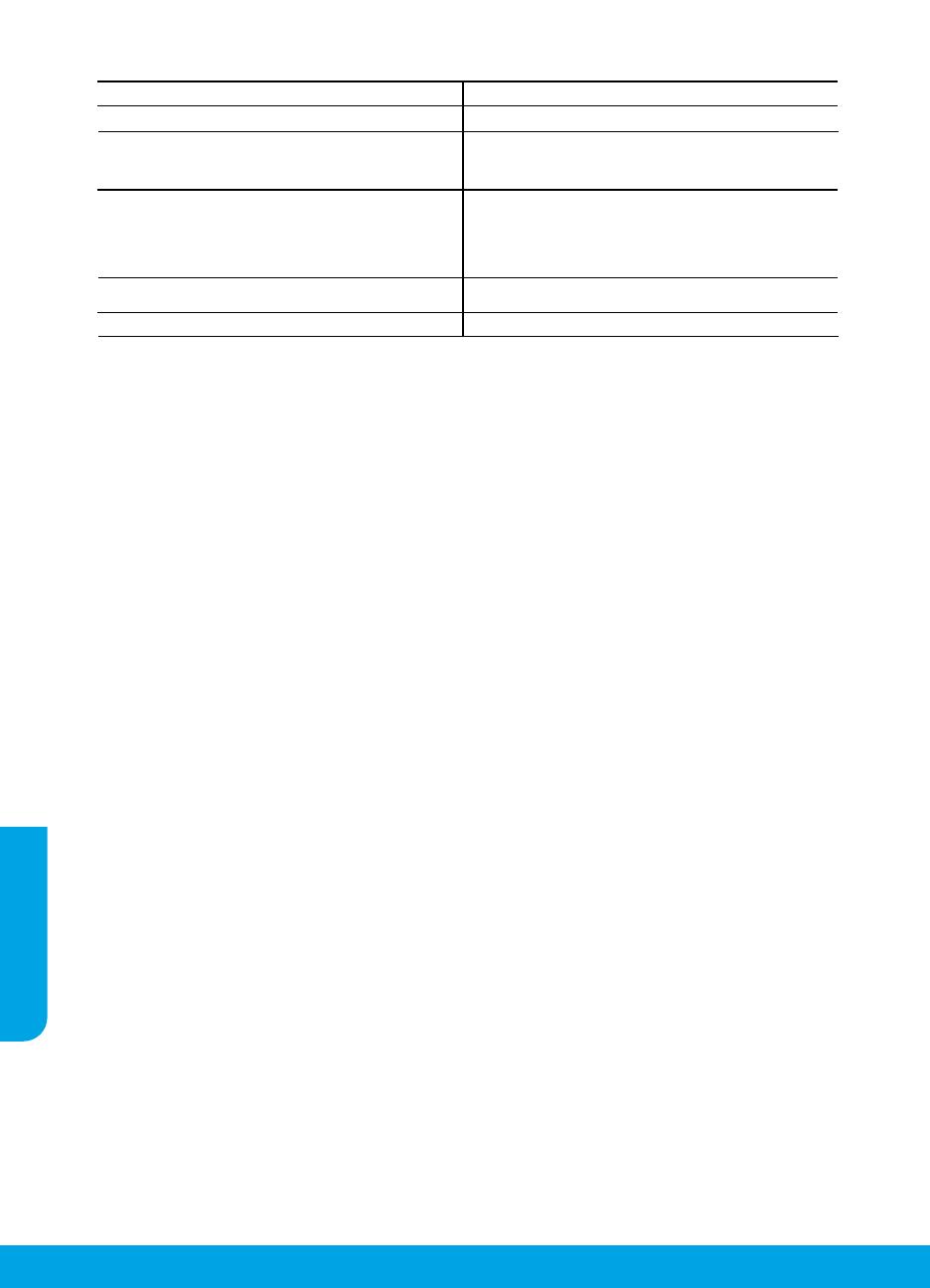
Italiano
24
Dichiarazione di garanzia limitata della stampante HP
A
. Durata della garanzia limitata
1. Hewlett-Packard (HP) garantisce all'utente finale che per il periodo sopra indicato, a partire dalla data dell'acquisto, i prodotti
HP specificati sono privi di difetti di materiali e di manodopera. Il cliente è responsabile della conservazione della prova di
acquisto.
2. Per i prodotti software, la garanzia limitata HP si applica solo in caso di mancata esecuzione delle istruzioni di
programmazione. HP non garantisce che il funzionamento dei prodotti HP sia ininterrotto e privo di errori.
3. La garanzia HP si applica solo agli eventuali difetti derivanti dall'uso normale del prodotto e non da:
a. Manutenzione non corretta oppure modifiche improprie o inadeguate;
b. Software, supporti, parti o componenti non forniti o supportati da HP;
c. Uso non rispondente alle specifiche del prodotto;
d. Uso improprio o modifiche non autorizzate.
4. Per le stampanti HP, l'utilizzo di una cartuccia non HP o di una cartuccia ricaricata non ha effetti sulla garanzia o su eventuali
contratti di assistenza con il cliente. Tuttavia, qualora il malfunzionamento o il danneggiamento della stampante sia dovuto
all'uso di una cartuccia di stampa non HP o ricaricata, o di una cartuccia scaduta, al cliente verranno addebitati i costi di
manodopera e di materiale sostenuti per la riparazione.
5. Se, durante il periodo della garanzia, HP verrà a conoscenza di un difetto di un prodotto hardware coperto dalla garanzia HP,
a sua discrezione HP sostituirà o riparerà il prodotto difettoso.
6. Se HP non fosse in grado di riparare o sostituire adeguatamente un prodotto difettoso coperto dalla garanzia HP entro un
tempo ragionevole, HP rimborserà il prezzo d'acquisto del prodotto.
7. HP non ha alcun obbligo di riparazione, sostituzione o rimborso fino al momento della restituzione del prodotto difettoso.
8. I prodotti sostitutivi possono essere nuovi o di prestazioni equivalenti a un prodotto nuovo, purché dotati di funzioni almeno
uguali a quelle del prodotto sostituito.
9. I prodotti HP possono contenere parti, componenti o materiali ricondizionati equivalenti ai nuovi per prestazioni.
10. La garanzia limitata HP è valida in qualunque paese in cui i prodotti HP sopraelencati sono distribuiti da HP. Eventuali
contratti per servizi di garanzia aggiuntivi, come l'assistenza 'on-site', possono essere richiesti a un centro di assistenza HP
autorizzato che si occupi della distribuzione del prodotto o a un importatore autorizzato.
B. Garanzia limitata
IN CONFORMITÀ ALLE DISPOSIZIONI DI LEGGE VIGENTI, È ESCLUSA QUALSIASI GARANZIA O CONDIZIONE,
SCRITTA OPPURE VERBALE, ESPRESSA O IMPLICITA DA PARTE DI HP O DI SUOI FORNITORI. HP ESCLUDE
SPECIFICATAMENTE QUALSIASI GARANZIA O CONDIZIONE IMPLICITA DI COMMERCIABILITÀ, QUALITÀ
SODDISFACENTE E IDONEITÀ AD USO PARTICOLARE.
C. Responsabilità limitata
1. Le azioni offerte dalla presente garanzia sono le sole a disposizione del cliente.
2. IN CONFORMITÀ ALLE DISPOSIZIONI DI LEGGE VIGENTI, FATTA ECCEZIONE PER GLI OBBLIGHI ESPRESSI
SPECIFICAMENTE NELLA PRESENTE GARANZIA HP, IN NESSUN CASO HP O I RELATIVI FORNITORI SARANNO
RESPONSABILI DI DANNI DIRETTI, INDIRETTI, SPECIALI, ACCIDENTALI O CONSEGUENTI, O ALTRI DANNI
DERIVANTI DALL'INADEMPIMENTO DEL CONTRATTO, ILLECITO CIVILE O ALTRO.
D. Disposizioni locali
1. Questa garanzia HP conferisce al cliente diritti legali specifici. Il cliente può anche godere di altri diritti legali che variano da
stato a stato negli Stati Uniti, da provincia a provincia in Canada, e da paese/regione a paese/regione nel resto del mondo.
2. Laddove la presente garanzia HP risulti non conforme alle leggi locali, essa verrà modificata secondo tali leggi.
Per alcune
normative locali, alcune esclusioni e limitazioni della presente garanzia HP possono non essere applicabili. Ad esempio, in
alcuni stati degli Stati Uniti e in alcuni governi (come le province del Canada), è possibile:
a. Impedire che le esclusioni e le limitazioni contenute nella garanzia HP limitino i diritti statutari del consumatore (come
avviene nel Regno Unito).
b. Limitare la possibilità da parte del produttore di rafforzare tali esclusioni o limitazioni.
c. Concedere al cliente diritti aggiuntivi, specificare la durata delle garanzie implicite che il produttore non può escludere
o consentire limitazioni alla durata delle garanzie implicite.
3. I TERMINI CONTENUTI NELLA PRESENTE DICHIARAZIONE DI GARANZIA, FATTI SALVI I LIMITI IMPOSTI DALLA
LEGGE, NON ESCLUDONO, LIMITANO O MODIFICANO, BENSÌ INTEGRANO, I DIRITTI LEGALI APPLICABILI ALLA
VENDITA DEI PRODOTTI HP AI CLIENTI DI TALI PAESI.
Garanzia del Produttore
In allegato il cliente troverà i nomi e indirizzi delle Società del Gruppo HP che prestano i servizi in Garanzia (garanzia di buon
funzionamento e garanzia convenzionale) in Italia.
Italia: Hewlett-Packard Italiana S.r.L., Via G. Di Vittorio 9, 20063 Cernusco sul Naviglio
Oltre alla Garanzia del Produttore, ed in modo indipendente dalla stessa, il Consumatore potra’ far valere i propri diritti di legge nei
confronti del venditore tra cui il diritto di chiedere, nei primi 24 mesi dalla data di acquisto del prodotto, la riparazione gratuita o la
sostituzione del prodotto non conforme al contratto ai sensi dell’art. 130 del Codice del Consumo (Dlgs. 206/2005) laddove ne
ricorrano le condizioni.
Prodotto HP Durata della garanzia limitata
Supporti del software 90 giorni
Stampante Supporto tecnico telefonico: 1 anno in tutto il mondo
Parti e manodopera: 90 giorni negli USA e in CANADA
(al di fuori di USA e CANADA 1 anno o a termini di legge)
Cartucce di stampa o di inchiostro Fino ad esaurimento dell'inchiostro HP o fino al raggiungimento
della data di "scadenza della garanzia" stampata sulla cartuccia,
a seconda di quale evento si verifichi per primo. La presente
garanzia non copre i prodotti con inchiostro HP che siano stati
ricaricati, ricostruiti, ricondizionati, utilizzati in modo improprio
o manomessi.
Testine di stampa (si applica solo ai prodotti con testine 1 anno
di stampa sostituibili dal cliente)
Accessori 1 anno salvo diversamente definito
La pagina sta caricando ...
La pagina sta caricando ...
La pagina sta caricando ...
La pagina sta caricando ...
La pagina sta caricando ...
La pagina sta caricando ...
La pagina sta caricando ...
La pagina sta caricando ...
La pagina sta caricando ...
La pagina sta caricando ...
La pagina sta caricando ...
La pagina sta caricando ...
La pagina sta caricando ...
La pagina sta caricando ...
La pagina sta caricando ...
La pagina sta caricando ...
La pagina sta caricando ...
La pagina sta caricando ...
La pagina sta caricando ...
La pagina sta caricando ...
La pagina sta caricando ...
La pagina sta caricando ...
La pagina sta caricando ...
La pagina sta caricando ...
La pagina sta caricando ...
La pagina sta caricando ...
La pagina sta caricando ...
La pagina sta caricando ...
La pagina sta caricando ...
La pagina sta caricando ...
La pagina sta caricando ...
La pagina sta caricando ...
La pagina sta caricando ...
La pagina sta caricando ...
La pagina sta caricando ...
La pagina sta caricando ...
La pagina sta caricando ...
La pagina sta caricando ...
La pagina sta caricando ...
La pagina sta caricando ...
La pagina sta caricando ...
La pagina sta caricando ...
La pagina sta caricando ...
La pagina sta caricando ...
La pagina sta caricando ...
La pagina sta caricando ...
La pagina sta caricando ...
La pagina sta caricando ...
La pagina sta caricando ...
La pagina sta caricando ...
La pagina sta caricando ...
La pagina sta caricando ...
La pagina sta caricando ...
La pagina sta caricando ...
La pagina sta caricando ...
La pagina sta caricando ...
La pagina sta caricando ...
La pagina sta caricando ...
La pagina sta caricando ...
La pagina sta caricando ...
-
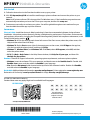 1
1
-
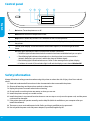 2
2
-
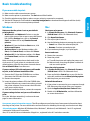 3
3
-
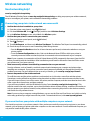 4
4
-
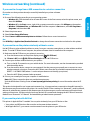 5
5
-
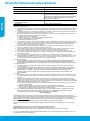 6
6
-
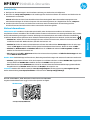 7
7
-
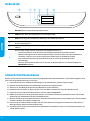 8
8
-
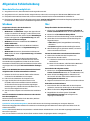 9
9
-
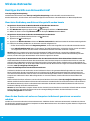 10
10
-
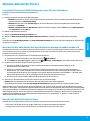 11
11
-
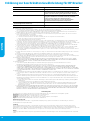 12
12
-
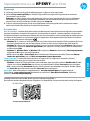 13
13
-
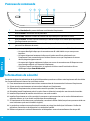 14
14
-
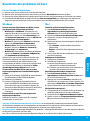 15
15
-
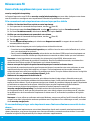 16
16
-
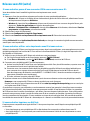 17
17
-
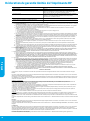 18
18
-
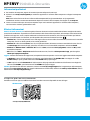 19
19
-
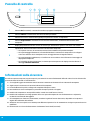 20
20
-
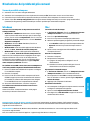 21
21
-
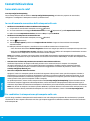 22
22
-
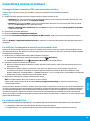 23
23
-
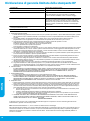 24
24
-
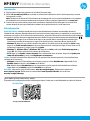 25
25
-
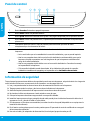 26
26
-
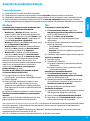 27
27
-
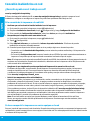 28
28
-
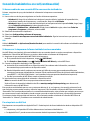 29
29
-
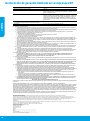 30
30
-
 31
31
-
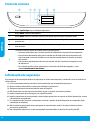 32
32
-
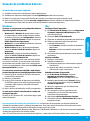 33
33
-
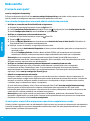 34
34
-
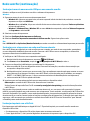 35
35
-
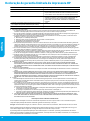 36
36
-
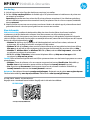 37
37
-
 38
38
-
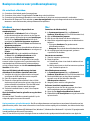 39
39
-
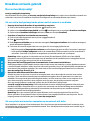 40
40
-
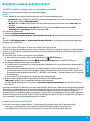 41
41
-
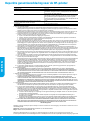 42
42
-
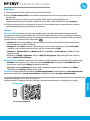 43
43
-
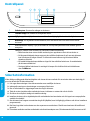 44
44
-
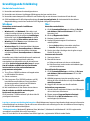 45
45
-
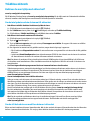 46
46
-
 47
47
-
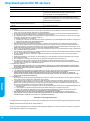 48
48
-
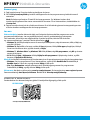 49
49
-
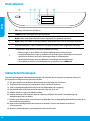 50
50
-
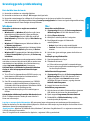 51
51
-
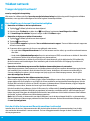 52
52
-
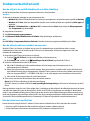 53
53
-
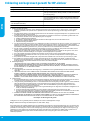 54
54
-
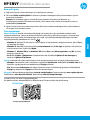 55
55
-
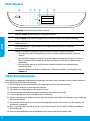 56
56
-
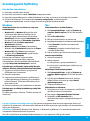 57
57
-
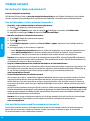 58
58
-
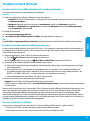 59
59
-
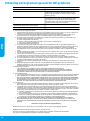 60
60
-
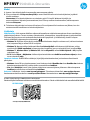 61
61
-
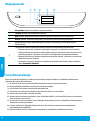 62
62
-
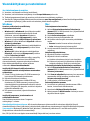 63
63
-
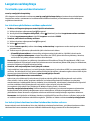 64
64
-
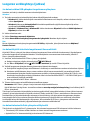 65
65
-
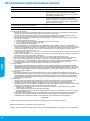 66
66
-
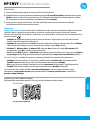 67
67
-
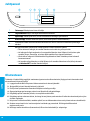 68
68
-
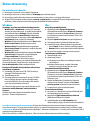 69
69
-
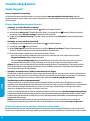 70
70
-
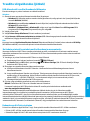 71
71
-
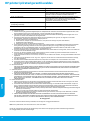 72
72
-
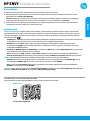 73
73
-
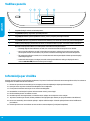 74
74
-
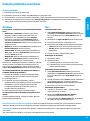 75
75
-
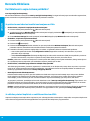 76
76
-
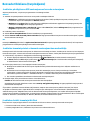 77
77
-
 78
78
-
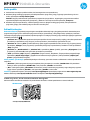 79
79
-
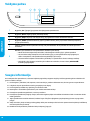 80
80
-
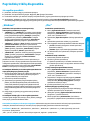 81
81
-
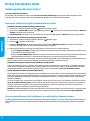 82
82
-
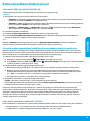 83
83
-
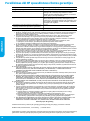 84
84
in altre lingue
- English: HP Envy 5541 Owner's manual
- français: HP Envy 5541 Le manuel du propriétaire
- español: HP Envy 5541 El manual del propietario
- Deutsch: HP Envy 5541 Bedienungsanleitung
- Nederlands: HP Envy 5541 de handleiding
- português: HP Envy 5541 Manual do proprietário
- dansk: HP Envy 5541 Brugervejledning
- eesti: HP Envy 5541 Omaniku manuaal
- svenska: HP Envy 5541 Bruksanvisning
- suomi: HP Envy 5541 Omistajan opas
Documenti correlati
-
HP ENVY 5660 e-All-in-One Printer Manuale del proprietario
-
HP ENVY 7643 e-All-in-One Printer Manuale del proprietario
-
HP ENVY 7643 e-All-in-One Printer Guida di riferimento
-
HP ENVY 4528 All-in-One Manuale del proprietario
-
HP ENVY 4507 e-All-in-One Printer Manuale del proprietario
-
HP ENVY 5530 e-All-in-One Printer Manuale del proprietario
-
HP ENVY 120 e-All-in-One Printer Guida Rapida
-
HP OFFICEJET 3830 Manuale del proprietario
-
HP OfficeJet 5740 e-All-in-One Printer series Guida di riferimento
-
HP Officejet 4630 e-All-in-One Printer series Manuale del proprietario